Solución de problemas de implementación y archivos de registro
En la siguiente sección se describe la relación entre escenarios de implementación comunes y sus archivos de registro asociados. La implementación de Windows es un proceso altamente personalizable, que tiene el potencial de muchos puntos de error. La identificación del punto de error específico que ha encontrado comienza con la comprensión de cómo funcionan las tecnologías subyacentes.
Escenario de instalación de Windows
Este escenario comienza con la finalización de la instalación de Windows en un equipo nuevo, de modo que llegue al escritorio. Este escenario es más común al crear una imagen de referencia. Este proceso también se conoce como la primera experiencia del usuario.
Como se muestra en la ilustración siguiente, la clave para resolver errores es identificar dónde se encuentra en el proceso de instalación y cuándo se produce un error. Dado que va a crear una nueva instalación, la unidad de disco duro no está disponible inicialmente para que el programa de instalación de Windows escriba los registros en la memoria. Una vez formateado el disco duro, el programa de instalación continúa registrando directamente en el nuevo disco duro (C:\Windows). Los archivos de registro creados durante la fase de Windows PE son temporales.
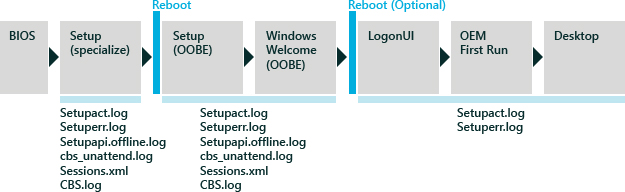
Cuando se produce un error en el programa de instalación de Windows, revise primero las entradas del archivo Setuperr.log y, a continuación, el archivo Setupact.log en segundo lugar y, a continuación, otros archivos de registro según sea necesario.
Archivos de registro de Windows Setup-Related
| Archivo de registro | Descripción | Location |
|---|---|---|
Setupact.log |
Archivo de registro principal para la mayoría de los errores que se producen durante el proceso de instalación de Windows. Hay varias instancias del archivo Setupact.log, en función del punto del proceso de instalación que se produzca el error. Es importante saber en qué versión del archivo Setupact.log se debe examinar, en función de la fase en la que se encuentra. |
Configuración (especializada): X:\Windows\panther Setup (OOBE), LogonUI, OEM First Run:%windir%\panther Experiencia rápida (OOBE): %windir%\panther\unattendGC |
Setuperr.log |
Lista de alto nivel de errores que se produjeron durante la fase especializada de la instalación. El archivo Setuperr.log no proporciona detalles específicos. |
Configuración (especializada): %windir%\panther Configuración (especializada): %windir%\panther Setup (OOBE), LogonUI, OEM First Run: %windir%\panther |
Setupapi.offline.log |
Errores de controlador durante la subfásica especialización de componentes de la fase de especialización de instalación. |
%windir%\inf |
Cbs_unattend.log |
Errores de mantenimiento de instalación desatendida. |
%windir%\panther |
Setupapi.dev.log |
Errores del controlador durante la fase de configuración de oobe . |
%windir%\inf |
Sessions.xml |
Un archivo de registro de transacciones basado en XML que realiza un seguimiento de toda la actividad de mantenimiento, en función del identificador de sesión, el cliente, el estado, las tareas y las acciones. Si es necesario, el archivo Sessions.log apuntará a los archivos DISM.log y CBS.log para obtener más detalles. |
%windir%\servicing\sessions |
CBS.log |
Archivo de registro de mantenimiento que proporciona más detalles sobre los errores de mantenimiento sin conexión. |
%windir%\panther |
Escenario de mantenimiento sin conexión
El escenario de mantenimiento sin conexión implica agregar y quitar actualizaciones, controladores y paquetes de idioma, y configurar otras opciones, sin arrancar Windows. Dado que elimina la necesidad de volver a crear imágenes actualizadas, el mantenimiento sin conexión es una manera eficaz de administrar las imágenes existentes almacenadas en un servidor. Puede realizar el mantenimiento sin conexión en una imagen montada o aplicada a una unidad o directorio.
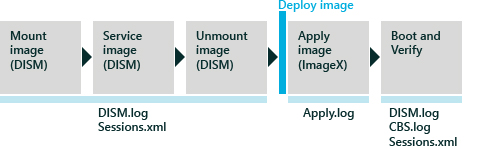
DISM es la herramienta principal para todas las tareas de mantenimiento sin conexión. DISM se ejecuta desde un símbolo del sistema desde Windows PE o desde un sistema operativo Windows en ejecución. Si se produce un error al ejecutar un comando DISM, la herramienta proporcionará una respuesta inmediata y registrará el problema en el archivo DISM.log. El archivo Session.xml es un archivo de registro de transacciones que captura todas las actividades de mantenimiento en el sistema operativo de destino. El archivo Session.xml se puede usar junto con el archivo DISM.log para determinar los puntos de error y la actividad de mantenimiento necesaria.
Cuando se produce un error en el mantenimiento sin conexión, examine primero el archivo DISM.log para detectar errores específicos. Si el archivo DISM.log no contiene ningún error, revise el archivo de registro Sessions.xml segundo y, a continuación, el archivo CBS.log.
Archivos de registro relacionados con el mantenimiento sin conexión
| Archivo de registro | Descripción | Location |
|---|---|---|
DISM.log |
Archivo de registro principal para todas las acciones sin conexión mediante DISM. |
%windir%\logs\dism También puede crear el archivo de registro DISM en otra ubicación mediante la opción /LogPath . El nivel de datos escritos en el archivo de registro también se puede controlar mediante la opción /LogLevel . |
Sessions.xml |
Un registro de transacciones basado en XML que realiza un seguimiento de toda la actividad de mantenimiento, en función del identificador de sesión, el cliente, el estado, las tareas y las acciones. Si es necesario, el archivo Sessions.log apuntará a los archivos DISM.log y CBS.log para obtener más detalles. |
%windir%\servicing\sessions |
Para más información sobre el mantenimiento sin conexión, consulte Descripción de las estrategias de mantenimiento.
Escenario de mantenimiento en línea
Este escenario es el mantenimiento de un sistema operativo en ejecución. Este escenario implica arrancar el equipo para auditar el modo para agregar controladores, aplicaciones y otros paquetes. El mantenimiento en línea es ideal para los controladores si los paquetes de controladores tienen coinstaladores o dependencias de la aplicación. También es eficaz cuando la mayoría de los paquetes de mantenimiento tienen instaladores, las actualizaciones se encuentran en formatos de archivo .msi o KB.exe, o bien las aplicaciones dependen de los servicios y tecnologías instalados de Windows (como la compatibilidad completa con plug and play o .NET Framework).
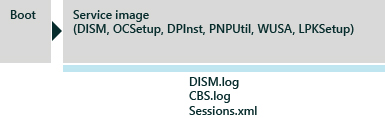
Al igual que el mantenimiento sin conexión, todo el registro se captura en los archivos DISM.log, CBS.log y Sessions.xml. Si se produce un error al ejecutar un comando DISM, la herramienta proporcionará respuesta inmediata, así como registrará el problema en el archivo DISM.log. El archivo Session.xml es un archivo de registro de transacciones que captura todas las actividades de mantenimiento en el sistema operativo de destino. El archivo Session.xml se puede usar junto con el archivo DISM.log para determinar los puntos de error y las actividades de mantenimiento necesarias.
Cuando se produce un error en el mantenimiento sin conexión, examine el archivo DISM.log para ver si hay errores específicos. Si el archivo DISM.log no contiene errores, revise el archivo de registro de Sessions.xml y, a continuación, el archivo CBS.log.
Archivos de registro de Servicing-Related en línea
| Archivo de registro | Descripción | Location |
|---|---|---|
DISM.log |
Archivo de registro principal para todas las acciones en línea mediante DISM. Si es necesario, DISM.log apuntará a CBS.log para obtener más detalles. |
%windir%\logs\dism También puede apuntar el archivo de registro DISM a otra ubicación mediante la opción de comando /LogPath. Los datos de registro también se pueden controlar mediante la opción de comando /LogLevel. |
CBS.log |
Archivo de registro secundario que proporciona más detalles sobre un error de mantenimiento en línea. DISM.log hará referencia a CBS.log para obtener más detalles. |
%windir%\logs\cbs |
Sessions.xml |
Un registro de transacciones basado en xml que realiza un seguimiento de toda la actividad de mantenimiento en función del identificador de sesión, el cliente, el estado, las tareas y las acciones. Si es necesario, Sessions.log apuntará a DISM.log y CBS.log para obtener más detalles. |
%windir%\servicing\sessions |
Para más información sobre el mantenimiento sin conexión, consulte Descripción de las estrategias de mantenimiento.
Diagnóstico de archivos de registro de Servicing-Related en línea
SetupDiag es una herramienta de diagnóstico independiente que se puede usar para obtener detalles sobre por qué una actualización no se realizó correctamente. SetupDiag funciona examinando los archivos de registro del programa de instalación de Windows. Intenta analizar estos archivos de registro para determinar la causa principal de un error al actualizar o actualizar el equipo a una nueva versión de Windows. A partir de Windows 10, versión 2004, el programa de instalación de Windows incluye y ejecuta SetupDiag. Cuando el programa de instalación de Windows se inicia setupdiag.exe con los /ZipLogs:False /Format:xml /Output:%windir%\logs\SetupDiag\SetupDiagResults.xml /RegPath:HKEY_LOCAL_MACHINE\SYSTEM\Setup\SetupDiag\Results parámetros .
Para obtener más información sobre SetupDiag, consulte SetupDiag.